
优酷年轻人都喜欢使用,在用优酷看视频时,有人很喜欢发弹屏讨论剧情,也有人讨厌弹屏想要关闭。那么
电脑优酷怎么关闭弹幕,
电脑优酷弹幕怎么设置呢?今天小编为您介绍相关知识。

电脑优酷怎么关闭弹幕 电脑优酷弹幕怎么设置
01、 打开电脑上的
优酷客户端,进入主界面。

02、 点击任意视频播放,如下图1是不会出现弹屏的,左右内容必须关掉一边,就会有。
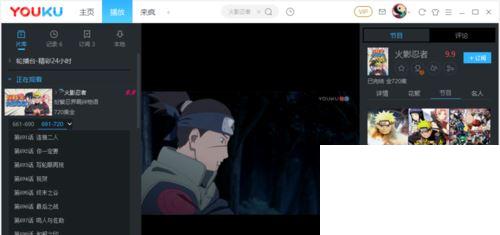

03、 优酷默认弹屏是开着的,如下图所示窗口输入想说的话,再点击“
发送”即可。

04、 鼠标放在
十字图案上可以拖动窗口,这个看个人习惯。
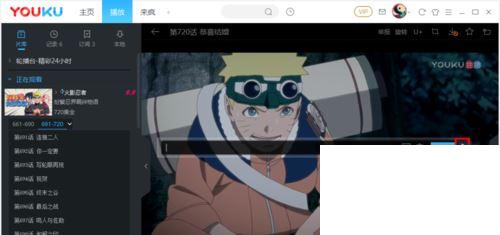
05、 点窗口右侧的“
设置”图标,可对弹屏内容进行个性化处理。

06、 电脑优酷怎么关闭弹幕呢?
不喜欢弹屏的小伙伴点击视频右下角的“
弹”字,然后弹屏就会消失了。
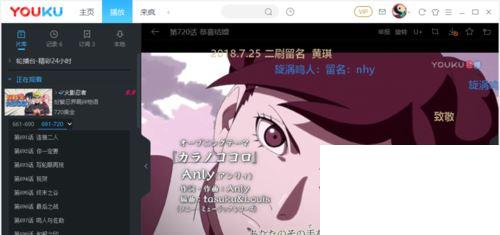

抖音可以开直播啦?没错!近期抖音推出了直播功能,部分用户在内测当中。下面,我们来看看抖音怎么开直播,希望能够帮助到大家。

支付宝优酷一个月体验会员你领了吗?如果领取后不知道怎么使用的话,不妨看看本文提供的详细流程介绍,希望能够帮助到大家。

优酷视频最新版中,有网友发现找不到果园大作战入口了,是不是总感觉缺了点什么呢?不用担心,小编将教教大家优酷果园大作战在哪里找,希望能够帮助到大家。

支付宝每次支付后会有一次刮奖机会,如果你抽到优酷会员后,却找不到地方兑换会员的话,不妨看看本站提供的支付宝赠送优酷会员找不到怎么办的解决方法。

优酷上有许多视频是需要会员才能看的,很多小伙伴在淘宝上兑换了优酷会员之后不知道怎么使用,下面,小编就为大家带来淘宝领取的优酷会员使用教程,有需要的小伙伴们快快看进来吧!

抖音可以开直播啦?没错!近期抖音推出了直播功能,部分用户在内测当中。下面,我们来看看抖音怎么开直播,希望能够帮助到大家。

支付宝优酷一个月体验会员你领了吗?如果领取后不知道怎么使用的话,不妨看看本文提供的详细流程介绍,希望能够帮助到大家。

优酷视频最新版中,有网友发现找不到果园大作战入口了,是不是总感觉缺了点什么呢?不用担心,小编将教教大家优酷果园大作战在哪里找,希望能够帮助到大家。

支付宝每次支付后会有一次刮奖机会,如果你抽到优酷会员后,却找不到地方兑换会员的话,不妨看看本站提供的支付宝赠送优酷会员找不到怎么办的解决方法。

优酷上有许多视频是需要会员才能看的,很多小伙伴在淘宝上兑换了优酷会员之后不知道怎么使用,下面,小编就为大家带来淘宝领取的优酷会员使用教程,有需要的小伙伴们快快看进来吧!